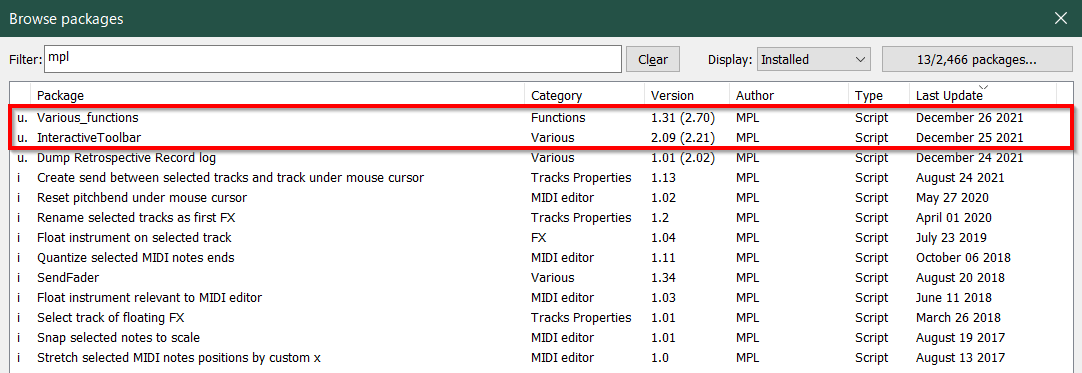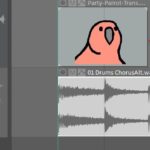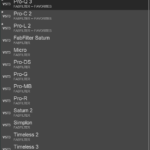MPL様が公開されている多くのスクリプトの中でも特におすすめなのがこれ。
CuBASEの情報ラインを元に作られたスクリプトだそうでぱっと見も似ています。表示内容や表示順番のカスタマイズも可能で、トラックやアイテムのインスペクターとしての役割を果たしてくれます。基本的には横表示で、上部や下部にドックさせて使うのがおすすめ。オプションで縦表示もできますがちょっと見辛かったので検証しておりません…
![]()
これはCuBASEの情報ライン(サムネイルだとわけわからんな)
![]()
こっちがREAPERのInteractive Toolbar
インストール
ReaPackから「Various_functions」と「InteractiveToolbar」をインストールします。無料で使う場合は注意点があるので次の項目で。
有料スクリプトですが無料で使う方法もあり(※追記有り)
2021/5/15からMPL様作の一部のスクリプトが有料になりました。このInteractive ToolbarもVer.2.10以降を使う場合は$30の送金が必要になるのでご注意ください。気に入った方はぜひ購入しましょう。
無料で使う場合はインストールした2つのスクリプトのバージョンを固定する必要があります。
- Various_functions(1.31で固定)
- Interactive Toolbar(2.09で固定)
ReaPackから固定したいバージョンをインストールし、スクリプト名を右クリック→「Pin current version」でバージョンが固定され、アップデートされなくなります。

使い方
トラックを選択すればトラックの情報、アイテムならアイテムの情報が表示されます。ホイールで数値の加減、右クリックやダブルクリックでデフォルト値に戻したり値を直接入力できます(カスタマイズ可能)。
表示内容や色・フォントをはツールバー一番左の「>」から設定可能。Widgets orderとButtons orderで表示内容(Module)を変更できます。詳細は設定内のHelpを参照で。私はデフォルトに近い内容で使っています。
●トラックを選択
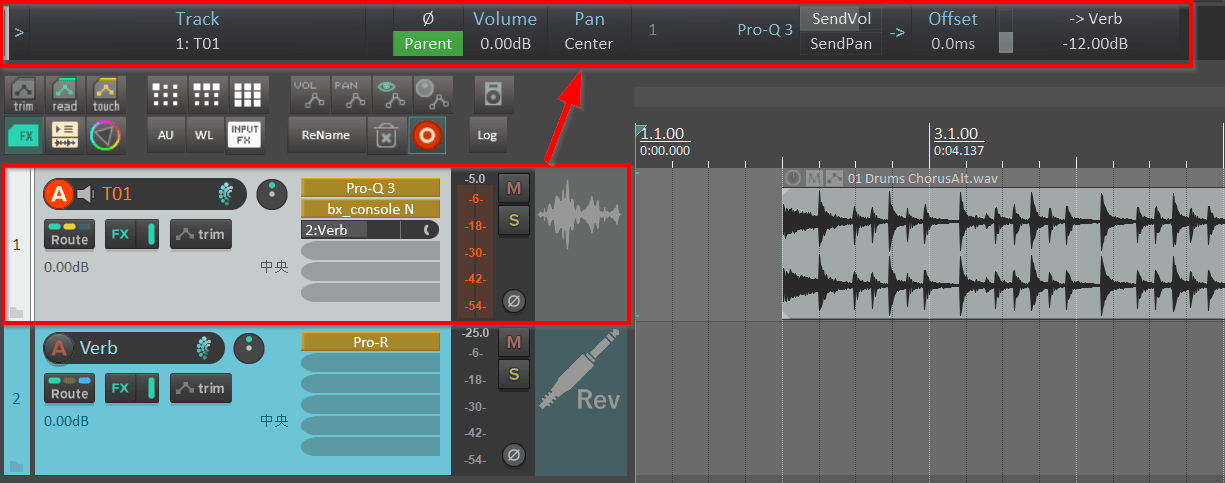
左からトラック名、ボタン類、Vol、PAN、FX(ホイールで変更可)、Send、オフセット、Send情報、と並べています。
オフセットはトラックの再生タイミングをms単位で速めたり遅くしたりするパラメータで、CuBASEだと「トラックディレイ」に当たります。キースイッチが多い音源なんかは数十ms早く再生させないとモタる物が多いので重要なパラメータです。

トラック情報のウィジェットはこのような内容になってます。(デフォルトから変えたかどうか覚えてねぇ)
●オーディオアイテムを選択
![]()
左からアイテム名、ボタン類……ラベルの通りなので省略
●MIDIアイテムを選択

選択しているノートの位置やベロシティなど。
●ツールバー右側のWidget

マスターアウトの波形やBPM、スナップなどが並びます。この部分は選択内容に関わらず同じウィジェットが常時表示されます。
表示内容は「Persistent modules」→「Widgets order」から変えられますが、ここだけは順番を逆に書く必要があるので注意。一番右の「#master」が波形表示にあたります。

※アイテムを選択しているとトラックの情報は表示されないので、アイテムの選択にトラックの選択を紐付けている場合は「トラック情報が出ねぇ…」ってなるかもしれません。トラック情報を見たいときはアイテムを選択しない状態でトラック(TCP)を選択です。慣れないうちは注意です。
オプション
このスクリプトと相性の悪いプラグインがあるとREAPERが重くなって動きがガックガクになります。その時は「Options→Run in native-API-only~」っていうのにチェックを入れると解消されるので覚えおきましょう。私もずっとチェックを入れて使っていますが相性の悪いプラグインがなんだったのか全く思い出せない…うーん確かVSTiのなにか。(多すぎて絞り込めねぇ)
なお、このオプションにチェックを入れるとFreezeのWidgetが表示されなくなります。
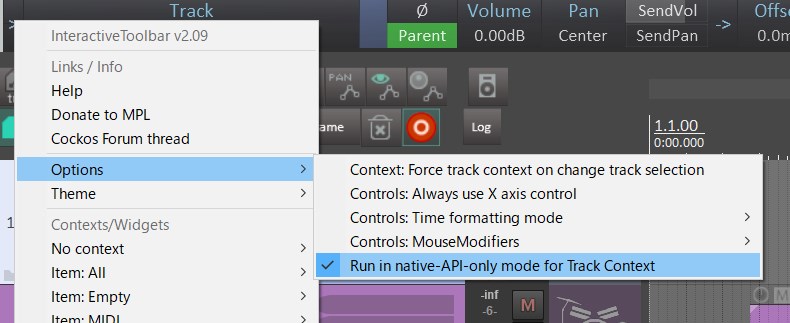
スクリプトをスタートアップに登録
毎回手動で起動させるのも手間なのでREAPERのスタートアップに登録します。
複数のスクリプトを起動時に実行したい場合、手っ取り早いのが「__startup.lua」というTXTファイルをREAPERのScriptsフォルダ内に作り、TXTにコマンドを記入する方法です。私は現在2つのスクリプトを登録しています。
reaper.Main_OnCommand(reaper.NamedCommandLookup("_RSec9d755f6dbf6401de5b340d9227f0b7ad3805a3"), 0) --Run amagalma_Toggle show editing
reaper.Main_OnCommand(reaper.NamedCommandLookup("_RSff5458a7a05b92f46890d64aa1285550646755ba"), 0) --Run mpl_InteractiveToolbar.lua
前はもっと登録してましたが徐々にスリム化が進み現在は2つに。なんかこうスクリプトを使えば使うほどオレ凄いみたいな時期がね。